为啥我关掉游戏了,STEAM上还显示在运行中
一、为啥我关掉游戏了,STEAM上还显示在运行中
在关掉游戏后,Steam上仍然显示游戏运行中,这通常是由于某些进程未能正确关闭所导致的。以下是一些可能的原因及相应的解决方案:
原因分析
输入法进程冲突:当在游戏中使用中文输入法时,输入法的某些进程可能会与Steam或游戏产生冲突,导致游戏进程虽然结束,但相关输入法进程仍然在运行,从而使得Steam误认为游戏仍在运行。
后台软件冲突:某些后台运行的软件可能与Steam或游戏产生冲突,导致游戏状态无法正确更新。
Steam客户端问题:Steam客户端本身可能存在bug或问题,导致无法正确检测游戏状态。
解决方案
结束输入法进程:
按下Ctrl+Alt+Delete(或Ctrl+Shift+Esc)打开任务管理器。
在进程列表中找到与输入法相关的进程(如QQ拼音、搜狗输入法等)。
右键点击这些进程,选择“结束任务”来关闭它们。
关闭任务管理器后,回到Steam界面,通常会发现游戏已经不再显示运行中。
修改输入法设置:对于某些输入法,可以通过修改其设置来避免与Steam的冲突。例如,在输入法的设置中找到与游戏兼容性相关的选项,并进行调整。
排查后台软件:使用任务管理器或第三方软件管理工具来排查并关闭可能与Steam或游戏冲突的后台软件。
重启Steam客户端:有时重启Steam客户端可以解决游戏状态无法更新的问题。在Steam客户端界面点击“Steam”菜单,选择“退出”,然后重新打开Steam客户端。
检查游戏文件完整性:在Steam客户端中,右键点击游戏图标,选择“属性”,然后在“本地文件”选项卡中点击“验证游戏文件的完整性”。这可以修复可能损坏的游戏文件,有时也能解决游戏状态显示不正确的问题。
更新或重装Steam客户端:如果以上方法都无法解决问题,可能是Steam客户端本身存在问题。尝试更新Steam客户端到最新版本,或者卸载后重新安装Steam客户端。
综上所述,关掉游戏后Steam上仍显示运行中可能是由于输入法进程冲突、后台软件冲突或Steam客户端问题所导致。通过结束输入法进程、修改输入法设置、排查后台软件、重启Steam客户端、检查游戏文件完整性以及更新或重装Steam客户端等方法,通常可以解决这一问题。

二、手机屏幕上出现游戏怎样删除
当手机屏幕上出现游戏图标并希望将其删除时,可以根据手机的操作系统(如Android或iOS)以及具体的手机品牌,采取以下步骤进行操作:
1、Android系统手机
从桌面直接删除
找到想要删除的游戏应用图标。
长按该游戏应用图标,直到手机出现“卸载”或“删除”的选项。
点击“卸载”或“删除”,然后根据提示操作即可。
从应用商店删除
打开应用商店。
找到“我的应用”或“我的游戏”选项。
在列表中找到并选中想要删除的游戏。
点击游戏旁边的“删除”或“卸载”按钮,进行确认即可。
使用文件管理删除
有些游戏可能隐藏在手机的文件目录中,此时可以使用文件管理应用来删除。
打开手机的文件管理应用。
导航到手机存储的游戏目录(一般名为“Game”或“Apps”)。
找到并选中想要删除的游戏文件夹,然后进行删除操作。
处理内置或预装游戏
对于系统自带或预装的游戏应用,可以尝试使用手机品牌的官方工具或软件进行卸载。
某些情况下,可能需要获取ROOT权限后才能删除。但请注意,获取ROOT权限可能会影响手机的保修和安全,因此在进行此操作前请务必谨慎考虑。
2、iOS系统手机(以iPhone为例)
从主屏幕删除
长按想要删除的游戏应用图标,直到图标开始抖动并出现“X”按钮。
点击“X”按钮,然后确认删除即可。
通过设置删除
打开“设置”应用。
滑动到“通用”页面。
点击“iPhone存储空间”或类似选项。
在列表中找到并选中想要删除的游戏。
点击“删除App”选项进行确认。
3、注意事项
备份数据:在删除游戏前,如果游戏内有重要的进度或购买记录,建议先备份数据以防丢失。
清理残留文件:有些游戏即使卸载后,仍会在手机中留下一些文件。可以使用手机自带的清理工具或第三方清理应用进行彻底删除。
处理权限问题:某些游戏在安装时会获取一些系统权限,卸载时可能会提示权限问题。按照提示操作即可,通常不会影响手机的正常使用。
解除账号关联:如果游戏与账号关联(如游戏中心账号),删除后可能需要解除关联或重新登录。请确保在删除前已经处理好相关事宜。

通过以上步骤和注意事项,您可以轻松地在手机上删除不需要的游戏应用。如果遇到任何困难或问题,建议咨询手机品牌的客服或专业技术人员以获取更具体的帮助和指导。
三、如何删除手机游戏中不需要的下载内容?
删除手机游戏中不需要的下载内容,具体步骤可能因游戏和应用商店的不同而有所差异。以下是一些通用的方法和步骤,供您参考:
1、通过游戏内部设置删除
进入游戏:首先,打开您想要清理下载内容的手机游戏。
找到设置选项:在游戏主界面或菜单中,找到并点击“设置”或类似的选项。
查找下载管理:在设置菜单中,寻找“下载管理”、“资源管理”或类似的选项。
选择并删除内容:在下载管理界面中,您会看到已下载的游戏资源、补丁、语音包等。选择您不再需要的资源,并点击“删除”、“卸载”或类似的按钮进行确认。
2、通过应用商店删除(针对游戏整体)
如果您想要删除整个游戏及其所有下载内容,可以通过应用商店进行:
打开应用商店:在手机上找到并打开应用商店应用。
找到游戏:在应用商店中,搜索或浏览已安装的游戏列表,找到您想要删除的游戏。
点击卸载/删除:在游戏详情页面或已安装游戏列表中,点击“卸载”、“删除”或类似的按钮。
确认删除:根据提示,确认删除游戏及其所有相关文件。
3、通过文件管理删除(针对残留文件)
有些游戏在卸载后可能仍会留下一些残留文件。此时,您可以使用手机的文件管理应用进行手动删除:
打开文件管理:在手机上找到并打开文件管理应用。
导航到游戏目录:在文件管理中,导航到存储游戏数据的目录(如“Android/data/”或“Game/”等)。
找到并删除残留文件:在相应的游戏目录下,找到并删除您不再需要的残留文件。请注意,这一步需要谨慎操作,以避免误删重要文件。
4、注意事项
备份重要数据:在删除任何内容之前,请确保已经备份了重要的游戏进度和数据。
检查存储空间:在删除内容后,检查手机的存储空间是否已得到释放。
权限问题:某些游戏在删除时可能需要特定的系统权限。如果遇到权限问题,请按照提示进行操作或寻求专业帮助。
了解游戏更新机制:有些游戏在更新时会自动下载新的资源包。了解游戏的更新机制可以帮助您更好地管理下载内容。
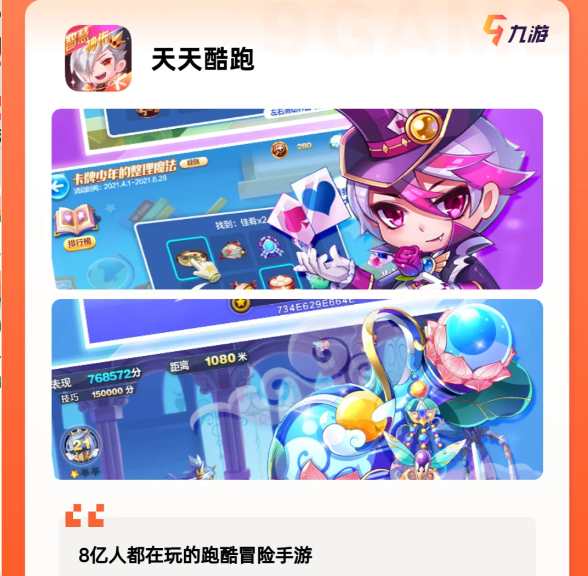
综上所述,删除手机游戏中不需要的下载内容可以通过游戏内部设置、应用商店或文件管理等多种方式进行。请根据您的具体需求和手机型号选择合适的方法进行操作。

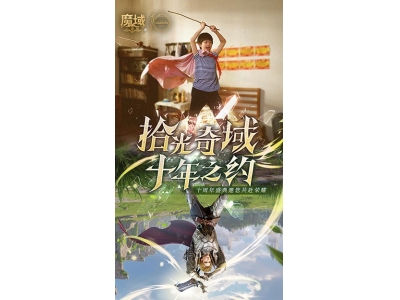










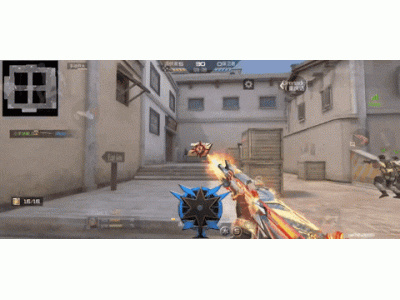
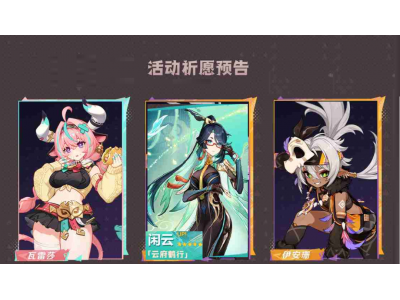










 《暗黑破坏神:不朽》全新传奇宝石“巨人之心”强悍来袭!
《暗黑破坏神:不朽》全新传奇宝石“巨人之心”强悍来袭!